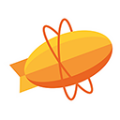
Zeplin(在线协作标注软件) v1.0 官方免费版
大小:68.66M 软件类型:国产软件
软件语言:简体中文 时间:2023-01-12 16:12:11
软件授权:免费软件 运行环境:winXP,win7,win8,win10
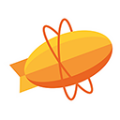
大小:68.66M 软件类型:国产软件
软件语言:简体中文 时间:2023-01-12 16:12:11
软件授权:免费软件 运行环境:winXP,win7,win8,win10
Zeplin是一款为使用ps的设计师们提供的在线协作与标注工具,量身定制的资源,在一个位置在设计文件中不再丢失。Zeplin让每个人都站在同一个页面快速邀请队友,分享链接,并建立。在设计上进行交流,直接在设计上添加注释以传达想法、反馈或要求技术细节。这款软件提供了标注、StyleGuide、备注文档与简单的团队协作功能。欢迎来合众软件园下载体验。
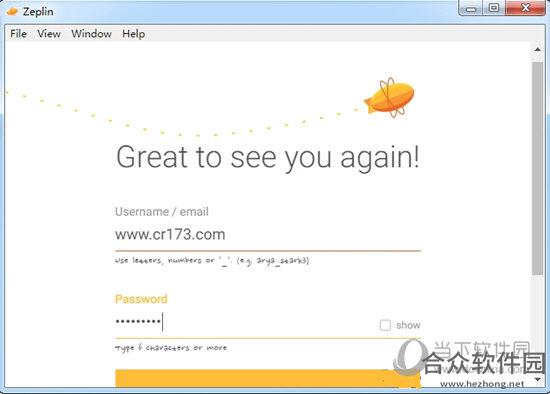
1.使用集成加速您的工作流程,将ZePin添加到松弛通道或TelLo板上,以加速您的工作流程,始终保持团队的最新状态。
2.支持对文件进行打上你需要使用的变迁
3.在设计上进行交流,直接在设计上添加注释以传达想法、反馈或要求技术细节。为了使事情有条理,用颜色对笔记进行分类并在完成后解决它们。
4.出口设计一键,不需要改变你的设计方式,只需使用一次点击导出你的文件使用我们的草图,Adobe XD CC,Figma,Adobe Photoshop CC插件。
1.这次从你需要使用的Sketch里面完成对文件的导出
2.让每个人都站在同一个页面,在Zeplin的出口和商店设计项目,在云端,在一个屋檐下。快速邀请队友,分享链接,并建立。
3.建立团队的设计知识库,收集和组织您的团队的项目和资源,如组件、颜色、文本样式。存储旧版本和项目,必要时快速引用它们。
4.对文件快速的进行备注,并且对评论的功能支持
5.量身定制的资源,在一个位置,Zeplin会自动从为您开发的平台定制的设计中生成准确的规范、资产和代码片段。在设计文件中不再丢失。
1.还可以对相关的值进行显示,快速的即可完成观看
2.而且对Zeplin的分组,设置功能,让您快捷的完成相关的操作
3.支持对css的样式进行快速的查看,对您完成的设计稿进行导出的操作
4.建立团队的设计知识库,收集和组织您的团队的项目和资源,如组件、颜色、文本样式。存储旧版本和项目,必要时快速引用它们。
1、安装PS
第一步肯定就是安装PS了,这里先说明一下,zeplin支持的ps必须是2015年之后的版本,因为我刚开始在电脑上安装了一个PS,但是一直提示版本不够。所以第一步就是下载安装2015年之后的PS版本。
2、安装zeplin
我们可以直接到官网https://zeplin.io中的support去下载自己所需要的版本,根据自己的电脑系统进行下载,我下载的是windows 64bit
接下来,我们安装zeplin软件,我在安装的过程中出现了一个问题,提示我电脑的.NET Framework版本不够,必须在4.5以上,NET Framework又称 .Net框架,是 Microsoft 推出的一个全面且一致的编程模型,用于构建具有以下特点的应用程序:在外观方面提供无以伦比的用户体验;支持无缝而安全的通信;能够为一系列业务流程建立模型。 目前,.NET Framework的最新版本为4.5,但通常使用的为.NET Framework 3.5与.NET Framework4.0,目前大部分游戏、软件使用这两个版本的足矣。
于是,我去网上下载了一个Microsoft .NET Framework 4.5,可以直接去官网下载,然后进行安装就可以。
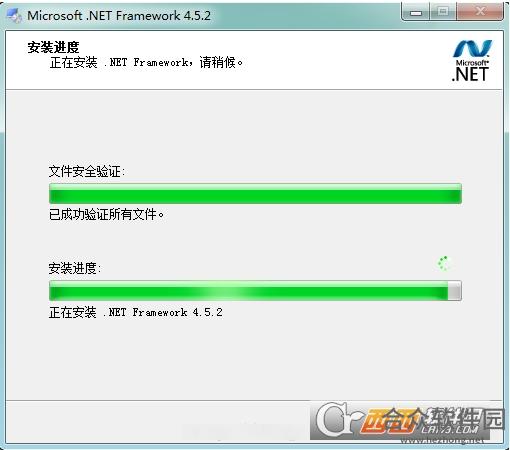
安装成功后,我重新进行zeplin的安装,需要将其作为插件安装到ps中,我们在弹出的提示窗口中点击"INSTALL":
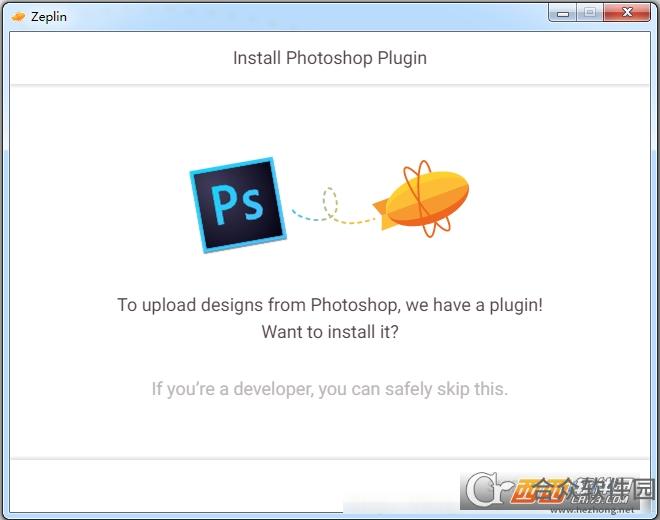
我们可以自己选择ps的安装路径中找到对应的potoshop.exe,之后窗口会有install successfully的界面出现,代表我们已经安装好了plugin,点击got it即可。
这个时候我们可以打开PS的客户端,在“窗口”选项中选择“扩展功能”,就可以看到zeplin插件了。
下载完成后,我们打开本地的 App,点击右上角的 Create,创建一个新的项目。它有多种模式的,Android、iOS、Web,每个下面会有相应的描述。
这里我们选择 Web,可以看到 CSS 和 HTML。
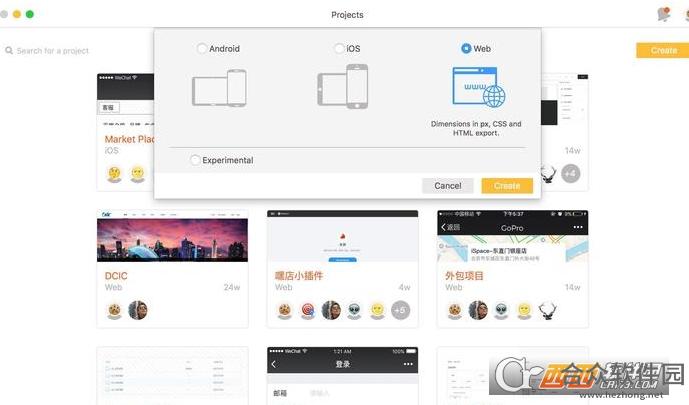
图3
2 从Sketch中导出文件
下面我们打开 Sketch,选择菜单> Plugins > Zeplin > Export Selected Artboards...
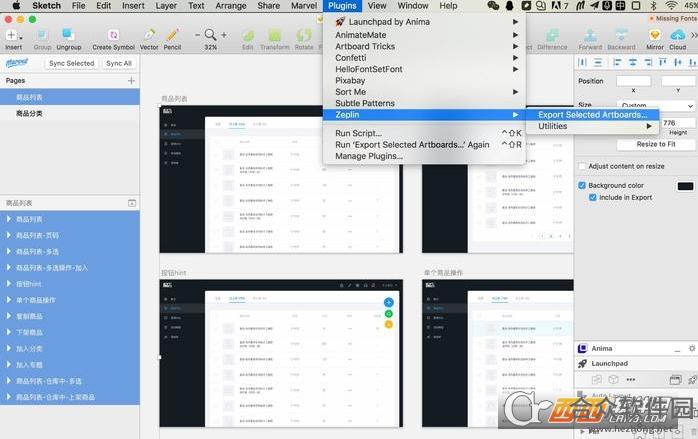
图4
这时会弹出 Zeplin 的导入窗口,选择需要导入进的项目。
可以注意到左下角有一个“Replace scrrens with the same name”,这个是指如果是已经导入过项目,但我们 Sketch 里设计稿修改了,需要更新 Zeplin 上的设计稿时,打上勾就可以替换原本的文件了。
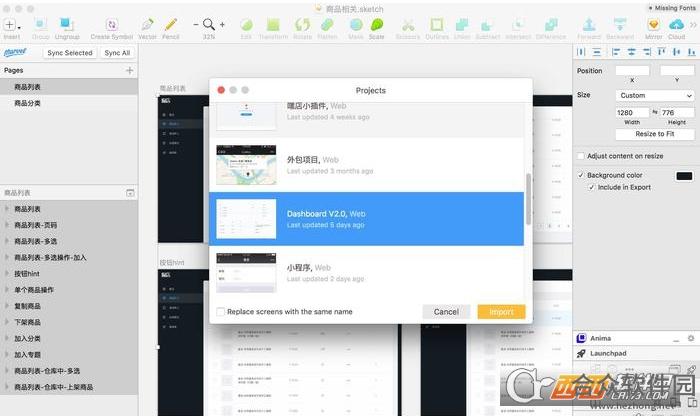
图5
3 Zeplin的分组及设置
导入完成后,会自动跳出 Zeplin 的 App,我们可以看到文件都在 Zeplin 里了。鼠标悬浮在第一个文件的最左侧,会出现像除号一样的标志,点击一下,我们就可以给这几个文件创建一个分组了。
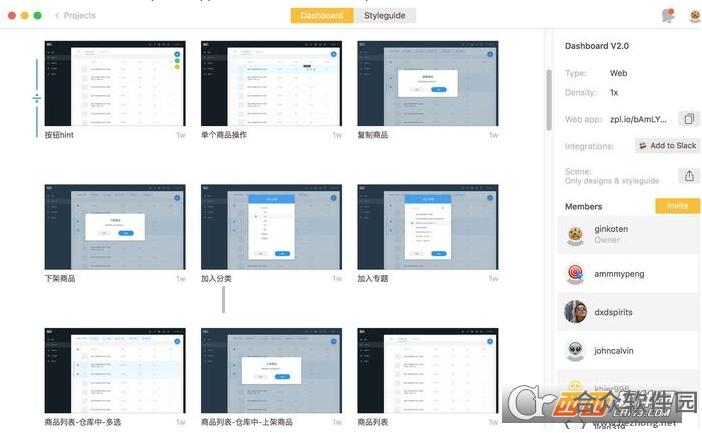
图6
这里我们把它命名为“商品相关”。看文件名的右侧,有一个小三角的标志,点击它就可以方便地收起或展开文件分组。
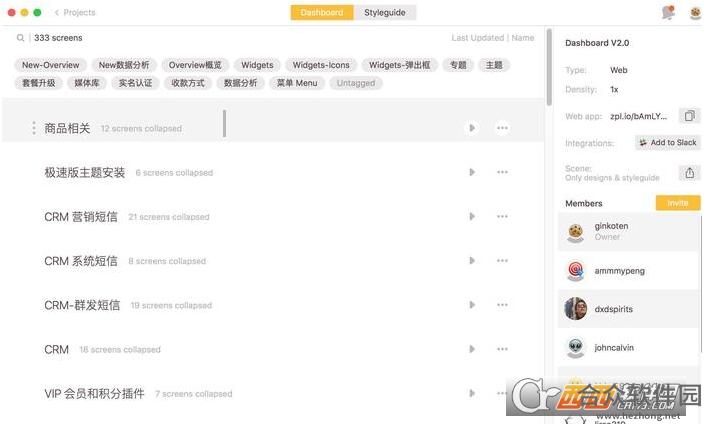
图7
然后旁边有个更多操作的按钮,我们点击一下,还可以给这个分组增加描述、重命名分组、移动分组,或是删除分组了。
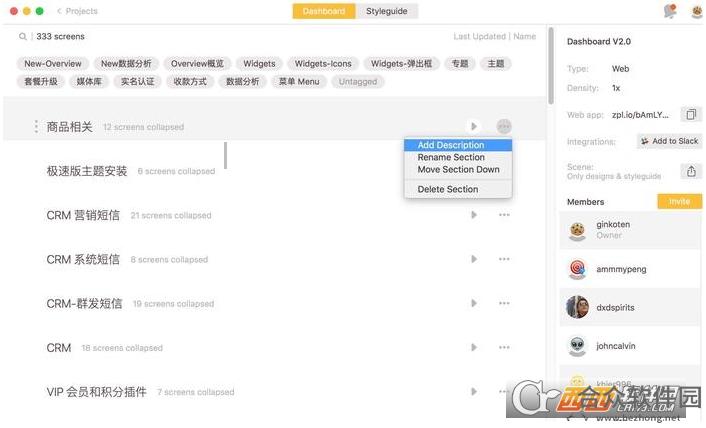
图8
4 查看CSS样式
我们进入 Zeplin 的一个设计稿,点击一下某个区域,如下图。我们可以看到该区域的px 尺寸,以及它与其他元素的距离。
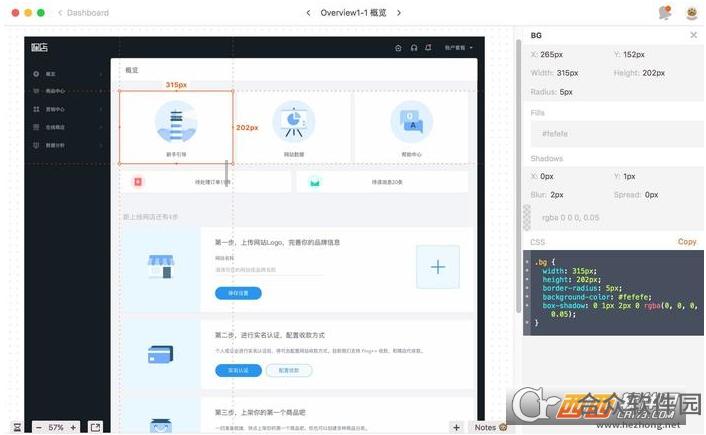
图9
看面板的右侧,我们还会看到它CSS 相关的值,例如 boxshadow。
5 导出设计稿图片
Zeplin 还有个非常好的功能,就是导出图片。矢量图片可以包含 PNG 和 SVG 格式。
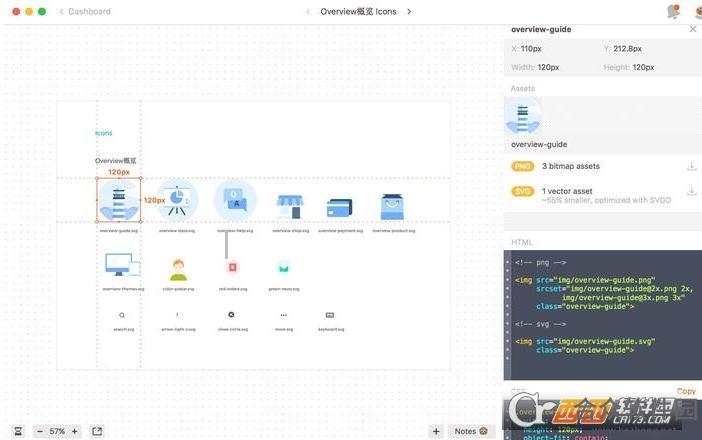
图11
不过不要忘记需要先在 Sketch 中,给这个图片设置过Export。
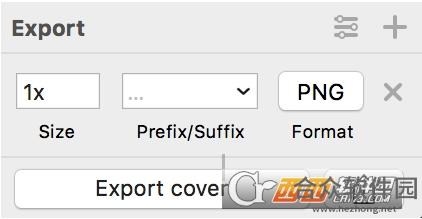
图12
6 给文件打标签
接着我们看下 Zeplin 的打标签功能。可以看到这个文件已经有了一个“专题”的标签。我们还可以给它选择其它的标签,或是输入一个新的标签。也可以删除这些标签。
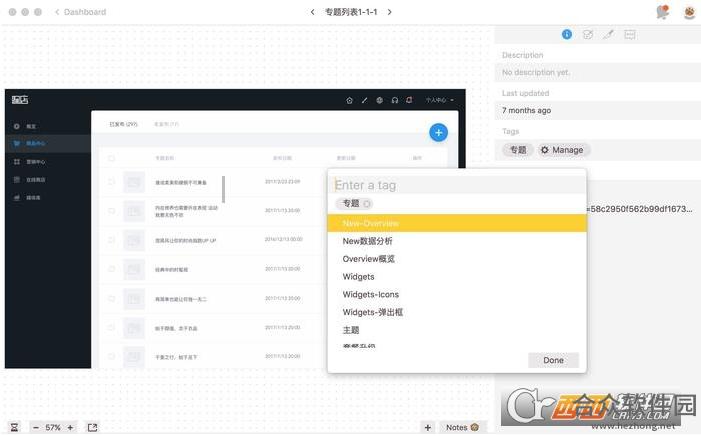
图13
然后回到主面板中。我们可以注意到最上面有两排的标签。比如我们选择“专题”,就会看到被打上了“专题”标签的所有文件。
由于在最初,Zeplin 并没有创建分组的功能,所以我们用标签来分类文件。而现在我们就可以用标签来做更细化的过滤筛选条件。
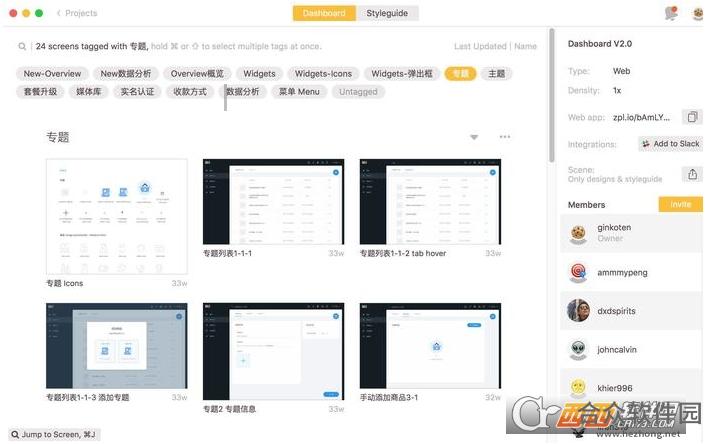
图14
7 备注或评论
接着再看一下评论功能。我们可以回复一条评论,或是修改评论的颜色,或是删除这条评论。
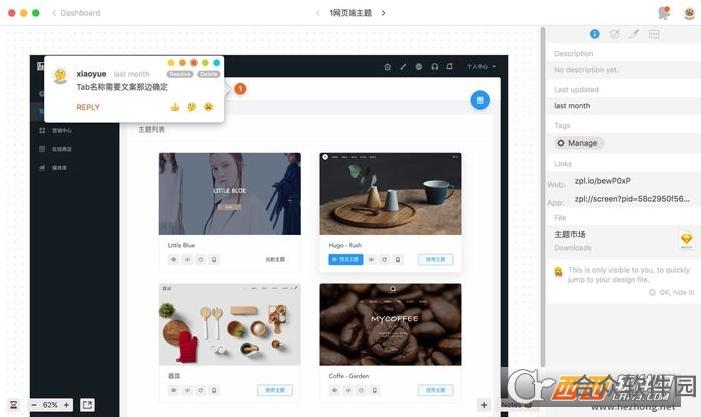
图15
还可以新增一条评论。CMD + 鼠标点击一个空白区域,输入你的评论即可。
注意看一下,文件的右下角有一个 Notes 睁着眼睛的小猴子标志,如果点击一下,就可以隐藏页面上的所有评论。
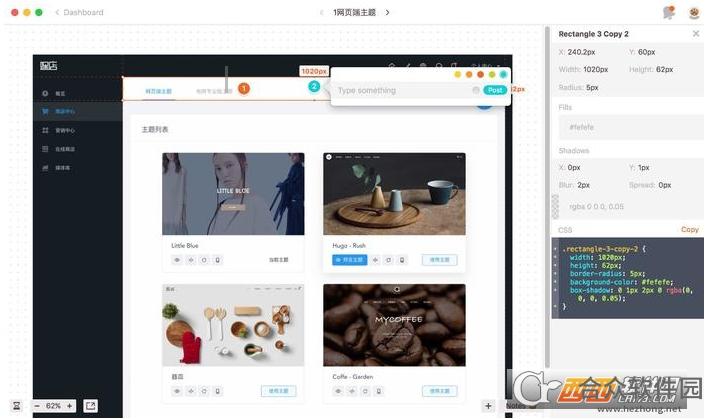

优化了启动页面
使用起来更流畅
流畅度、易用性优化
显示全部
Type3是由全球雕刻领域的引领者GRAVOTECH 自主开发完成的一款软件。且具快速产生凹凸模和优化加工等专业功能。Type3TypeEdit能驱运各种型号扫描仪,并能精确地将图形矢量化成直线或弧形,且可在屏幕上作节点修改。TypeArt 模块提供矢量和位图编辑,照片修饰,贴图及上色等工具。欢迎来合众软件园下载体验。
简体中文 105MB 免费软件
快捷扫描是一款相当优秀的扫描复印辅助工具,提供了黑白、灰度、彩色等多种扫描方式,并对普通的复制,证件的复印功能内置连续扫描证件,快捷扫描它完美的解决方案让办公更轻松、更快捷、更环保。欢迎来合众软件园下载体验。
简体中文 3.7M 免费软件
Aiseesoft HEIC Converter工具 v1.0.8 免费中文版
Aiseesoft HEIC Converter是一款HEIC图片格式转换软件,Aiseesoft HEIC Converter官方版可以帮助用户将所有 HEIF(。Aiseesoft HEIC Converter通过Aiseesoft HEIC Converter,您可以将其转换jpg也能在win系统上查看您的苹果图片了,欢迎来合众软件园下载体验。
简体中文 12.49M 免费软件
SuperAnnotate(AI图片注释) v1.0.0 最新版
SuperAnnotate是一款非常好用的ai图像注释软件,一切都始于数据。为了完善您的机器学习算法,拥有正确标记的数据比建立复杂的深度学习模型更为重要。SuperAnnotate借助这项技术,我们旨在淘汰边界框注释。欢迎来合众软件园下载体验。
简体中文 68.6MB 免费软件
图片分类管理器是一款由个人制作偶的图片分类管理软件,简单直观的操作界面,简单三五步即可快速整理图片。图片分类管理器进度查看,您可以查看文件分类的进度。非常适合用来管理壁纸和图片,欢迎来合众软件园下载体验。
简体中文 227K 免费软件
TriSun PDF to HTML是一款界面直观、功能可靠、操作轻松的pdf转HTML软件。不必安装 adobe Acrobat 或 Adobe Reader 即可工作,且拥有命令行接口(CLI)、友好的图形用户界面(GUI)、快速而精确的转换能力、小巧等特点。有权享受合理、实惠的许可费,享受终身免费的支持和升级。TriSun PDF to HTML直观、实用、紧凑的界面,真实熟悉的PDF红色。欢迎来合众软件园下载体验。
简体中文 1.52M 免费软件
CharacterMatrix(字模提取软件) V3.0.2.3 官方版
CharacterMatrix是一款高效专业的字幕提取工具,对图片、文字混合排版的编辑支持,自定义选择您需要进行使用的图片CharacterMatrix包括了亮点、暗点数量的占用百分比操作方式包含了上下左右,欢迎来合众软件园下载体验。
简体中文 1.16M 免费软件
DupHunter是电脑中那些重复无用的照片,运行软件,点击select选择要扫描的文件夹点击Remove Duplicates一键删除重复照片ctrl+O可以快速选择您的图片一张重复的图片可以点击查看有几张重复的副本DupHunter在保存图片太多的情况下,它可以帮助我们找到图像文件夹中的类似图片和重复图,欢迎来合众软件园下载体验。
简体中文 2.45M 免费软件
91PITU是一款证件照制作工具,选择尺寸以后导入图片就自动转换为符合要求的证件照,91PITU600+种证件照规格原图抠图,我们的智能算法,可以对复杂背景的人像进行抠图,完美扣出发丝、调整优化边缘、消除白边。欢迎来合众软件园下载体验。
简体中文 10.54MB 免费软件
ZineMaker2006是一款电子杂志进行快速制作和管理的工具,可以选择查看的方式,图片方式查看、动画方式查看、播放背景音乐·生成单独(绿色)EXE文件,可直接打开观看。ZineMaker2006·全面支持最新的Macromedia FLASH8文件格式,展现最佳音像效果。欢迎来合众软件园下载体验。
简体中文 21.08M 免费软件
金锋贺卡制作是一款简单的贺卡设计软件,您可以将自己录制的声音文件加载到贺卡上作为背景音乐金锋贺卡制作软件提供了十多款主题图片选择,支持翻跟斗、跳舞、友情、敬礼、情人、新年等模板您可以设置贺卡结束以后的动作,制作一个结束语或者一个GIF动画,欢迎来合众软件园下载体验。
简体中文 5.42M 免费软件
Acme CADSee(图形文件浏览器) V6.6.1.1320 官方版下载
Acme CADSee是一款专业的 CAD 图形文件浏览和查看软件,并且市场上目前使用的各种格式文件支持,Acme CADSee支持BMP, JPEG, GIF, PCX, TGA, TIFF, MNG, PNG, PSD, WMF, ICOAcme CADSee 2010 V,欢迎来合众软件园下载体验。
简体中文 5.97M 免费软件
福昕录屏大师是一款可帮你录制电脑桌面的一切操作活动并对其进行编辑,软件功能也十分全面,录制期间,使用快捷键F10或缩放按钮放大画面中的某个区域,突出录制内容。福昕录屏大师游戏 · 娱乐,支持高清录制游戏实况,录制画外音进行游戏解说,原画记录游戏精彩画面及截取精湛操作图片,并将其分享到各大平台,与他人分享。欢迎来合众软件园下载体验。
简体中文 31.78M 免费软件
迅捷CAJ转Word转换器是一款功能强大的CAJ转Word工具。用户只需要根据软件提示找到相应的转换功能,即可轻松完成文件之间的格式转换不同行业使用的办公文档格式差异较大,迅捷CAJ转Word转换器如果您的CAJ有2M以上,就需要获取VIP,欢迎来合众软件园下载体验。
简体中文 444K 免费软件
光影看图是一款快速、小巧、专业的看图软件,能够还原图片的最本质的样子。专注细节,致力于带给您最舒适的看图体验!光影魔术手团队开发一款全新的专业看图软件光影看图,光影看图专注真实还原照片色彩,欢迎来合众软件园下载体验。
简体中文 10.8MB 免费软件
ABC看图是一款永久免费的看图软件,一键瘦图,一键查看QQ聊天图片。软件除了具有图片浏览功能外,自定义的设置软件的关联图片的格式并且可以批量管理图片、阅读PDF格式文件。ABC看图gif、cur、ico、tiff格式图片可以多帧查看及保存。此外还支持批量管理图片,欢迎来合众软件园下载体验。
简体中文 13.98M 免费软件
TopOCR是一款相当实用的数码相机专用ocr识别工具,可以对图片进行编辑处理,让您无需为了格式而进行烦恼;TopOCR打开新项目可以通过仅使用文件浏览器来完成,因为不支持拖放。也支持通过您的相机过滤的功能,欢迎来合众软件园下载体验。
简体中文 150.23M 免费软件
Kyoobik Photo是一款小巧实用的网格特效滤镜工具,能够帮助用户在自己的照片上轻松添加一些瓷砖效果,Kyoobik PhotoKyoobik Photo软件支持添加正方形、八角形、圆形、奥比可形状、矩形、三角形、3D等多种形状网格特效,也可快速的去除不需要的图形块,欢迎来合众软件园下载体验。
简体中文 94.01M 免费软件